chkdsk命令修复磁盘后数据丢失怎么办
分类:电脑常见问题|最后更新:
简单来说,chkdsk命令是可以用来检查磁盘,是一种简单的修复命令,很多时候我们的电脑经常会提示要使用chkdsk命令修复磁盘,那么这个命令正确的操作步骤是怎样的?
chkdsk命令修复磁盘
第一步:使用键盘组合命令Win+R键,在弹出的运行设置窗口,我们在里边输入cmd的指令。
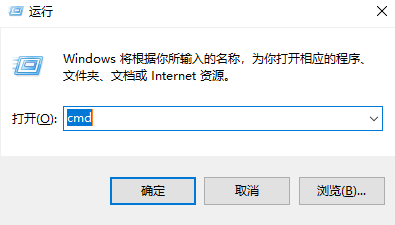
第二步:在弹出的命令输入窗口我们输入chkdsk i: /f,这里的i为磁盘的盘符,也就是我们所要修复的盘符号,比如想修复c盘,就将i替换成c,后边的/f就是修复命令,如图所示:

第三步:输好命令之后按enter,命令就自动执行了,这个时候我们就能看到磁盘的一些情况了,这里会告诉我们磁盘有没问题,或是已经修复,还会显示一些磁盘空间参数,例如文件有多大,坏扇区有多少。
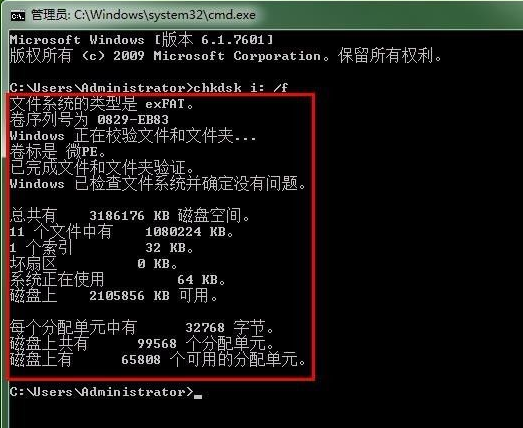
磁盘修复后数据丢失
虽然有时候chkdsk命令可以成功帮我们修复磁盘的一些小故障,但是仍然有用户在使用了chkdsk命令后发现磁盘数据异常甚至丢失。
当磁盘数据丢失时,我们又应该怎样恢复数据?
在这里,我们首先推荐您使用迷你兔数据恢复软件来找回丢失的磁盘数据。此软件支持恢复因误删除、格式化、分区丢失、病毒攻击等原因丢失的数据,不会对磁盘造成二次损坏。
第一步:运行迷你兔数据恢复软件,点击“开始恢复”。
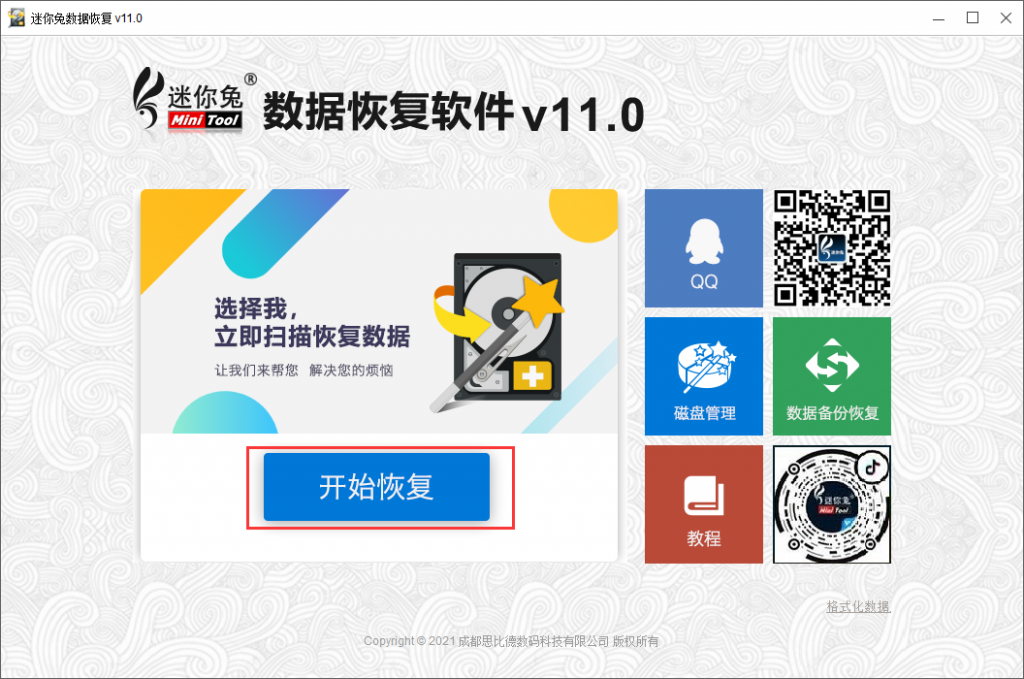
第二步:选中丢失数据的磁盘,再点击右下角的“扫描”。
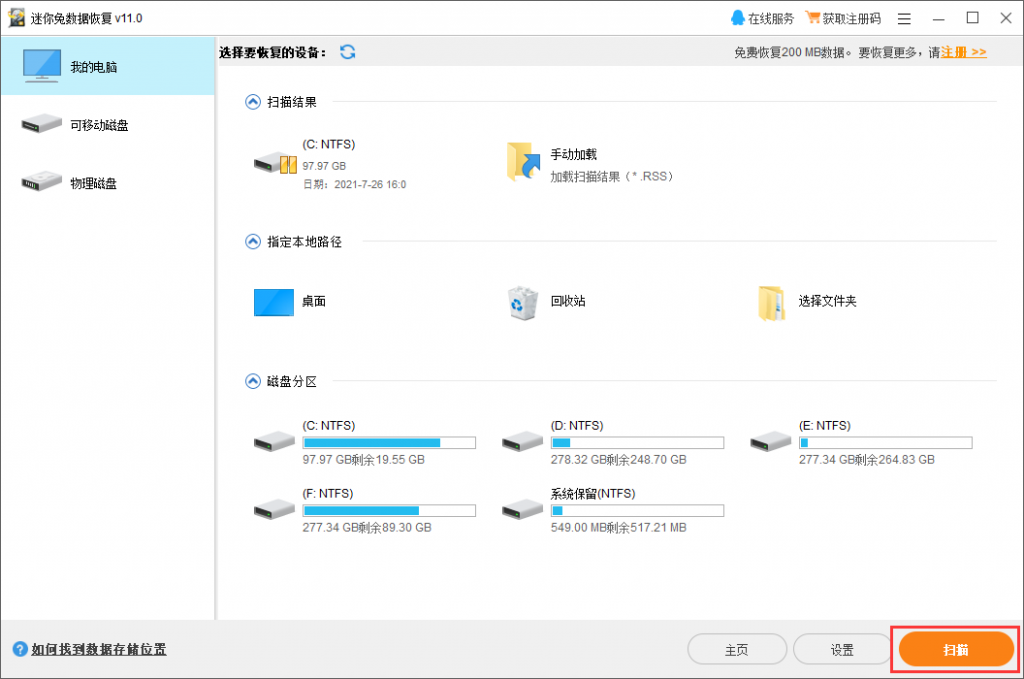
第三步:扫描结束后,就可以筛选丢失的磁盘数据进行恢复了。
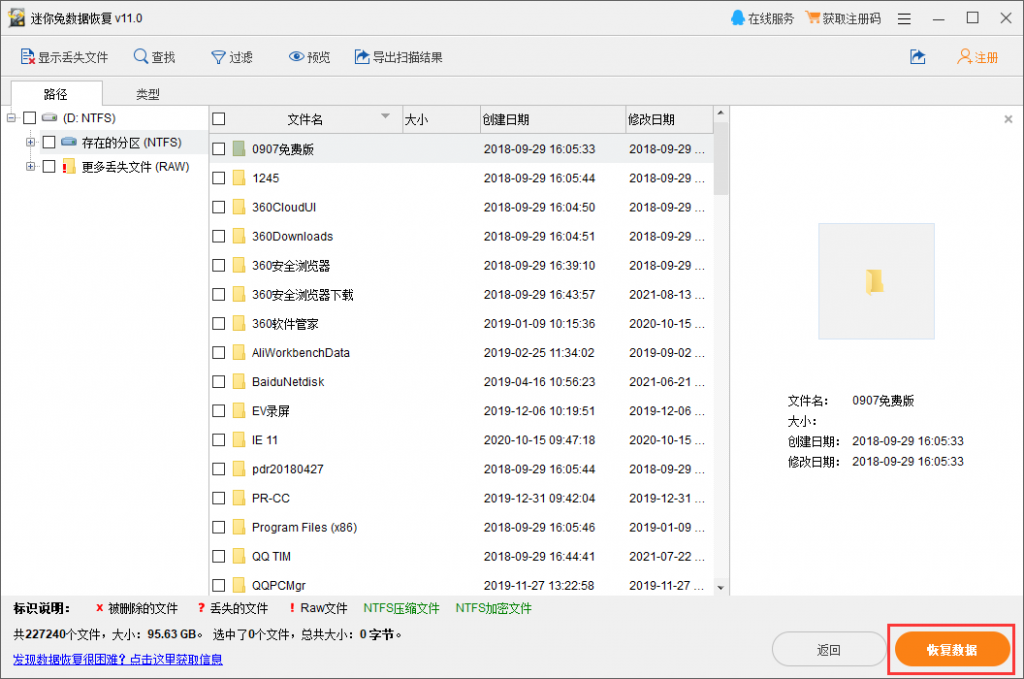
提示:1.当软件扫描结束后,可以在“存在的分区”中找找看是否有“found.000”这个文件夹,该文件夹中保存的就是chkdsk删除的数据。当数据从该文件夹中恢复后,文件名都带有.chk的后缀,把此后缀改成原来正确的数据格式后缀即可(比如文件丢失前是mp4格式的后缀名,那么就把.chk改成.mp4)。
2.如果您的数据并不是因为chkdsk命令删除的,而是莫名其妙就消失了,那么您依然可以在“存在的分区”中找找看是否有“found.000”这个文件夹。
3.在恢复保存磁盘丢失数据时,不要把数据直接保存到原盘(丢失数据的磁盘),应保存在其他安全的磁盘或备用盘中,避免造成数据覆盖。
4.在使用迷你兔数据恢复软件的过程中,有任何疑问都可以咨询迷你兔官方客服QQ:1637095319。
2.如果您的数据并不是因为chkdsk命令删除的,而是莫名其妙就消失了,那么您依然可以在“存在的分区”中找找看是否有“found.000”这个文件夹。
3.在恢复保存磁盘丢失数据时,不要把数据直接保存到原盘(丢失数据的磁盘),应保存在其他安全的磁盘或备用盘中,避免造成数据覆盖。
4.在使用迷你兔数据恢复软件的过程中,有任何疑问都可以咨询迷你兔官方客服QQ:1637095319。